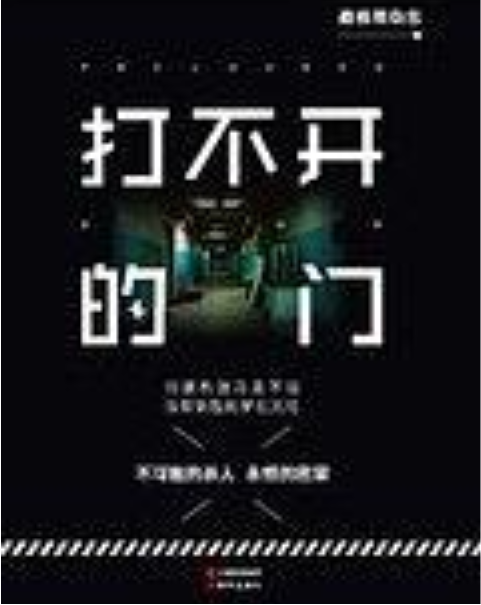电脑的cmd即是我们常说的命令提示符,它能帮我们完成很多功能,但是打不开cmd怎么办呢?下面由我为你整理了电脑点击运行cmd打不开怎么办的相关方法,希望对你有帮助! 电脑点击运行cmd打不开解决方法 计算机点击:开始 - 运行 - 输入CMD - 回车,打不开命令提示符的解决方法。 第一种情况:系统文件中缺少cmd.exe文件。 打开桌面计算机 - 系统盘(一般为C盘)- Windows - System 32,查看文件夹中有没有cmd.exe这个文件,如果没有, (1)网上下载相同系统的cmd.exe文件; (2)去其它计算机上拷贝相同系统的cmd.exe文件; 放入计算机 - 系统盘(一般为C盘)- Windows - System 32文件夹中。 再点击:开始 - 运行 - 输入CMD - 回车,看能不能打开命令提示符。 第二种情况:命令提示符已被系统管理员停用。 开始 - 运行(输入CMD)回车,打开的命令提示符窗口显示:命令提示符已被系统管理员停用。 解决方法: 运兄樱 步骤: 开始 - 运行(输入gpedit.msc)- 确定或者回车,打开本地组策略编辑器; 在打开的本地组策略编辑器窗口,我们展开:用户配置 - 管理模板; 在管理模板的展开项中左键点击:所有尘搏配置(系统版本不同可能不同,我是在Windows8.1系统下撰写),在所有配置对应的右侧窗口,找到:阻止访问命令提示符,并左键双击:阻止访问命令提示符; 在阻止访问命令提示符的对话窗口,我们可见:阻止访问命令提示符为“已启用(E)”,这就是开始 - 运行(输入CMD)回车,打开的命令提示旁丛符窗口显示:“命令提示符已被系统管理员停用。”的原因; 我们把“已启用”更改为“未配置”或者“已禁用”,再点击:应用 - 确定,退出本地组策略编辑器; 现在我们再从开始 - 运行(输入CMD)回车,就可以打开管理员命令提示符窗口了。猜你喜欢: 1. 如何解决Win7系统下输入cmd命令没反应 2. 电脑无法进入安全模式怎么办 3. 如何解决win7按F8键启动高级选项中没有“修复计算机” 4. win7笔记本电脑如何解决CMD命令不能运行 5. win7记本电脑开始里的运行没有了如何解决